Les traductions sont fournies par des outils de traduction automatique. En cas de conflit entre le contenu d'une traduction et celui de la version originale en anglais, la version anglaise prévaudra.
Utilisation d'histogrammes de latence
Lorsque vous sélectionnez un nœud ou une arête sur une carte de AWS X-Ray traçage, la console X-Ray affiche un histogramme de distribution de latence.
Latence
La latence correspond au temps écoulé entre le moment où une demande commence et celui où elle prend fin. Un histogramme montre la répartition des latences. Il indique la durée sur l'axe X et le pourcentage de demandes correspondant à chaque durée sur l'axe Y.
Cet histogramme montre un service qui répond à la plupart des demandes en moins de 300 ms. Un faible pourcentage des demandes prennent jusqu'à 2 secondes et quelques valeurs hors norme peuvent prendre un peu plus de temps.
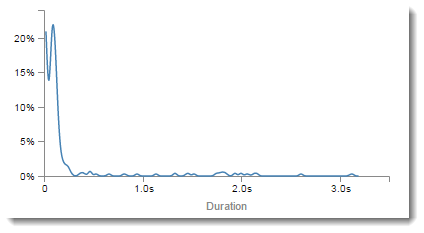
Interprétation des détails du service
Les histogrammes des services et des arcs offrent une représentation visuelle des latences du point de vue d'un service ou d'un demandeur.
-
Choisissez un nœud de service en cliquant sur le cercle. X-Ray affiche un histogramme des demandes traitées par le service. Les latences sont celles enregistrées par le service et n'incluent aucune latence réseau entre le service et le demandeur.
-
Choisissez une arête en cliquant sur le bout de la ligne ou de la flèche située entre deux services. X-Ray affiche un histogramme des demandes du demandeur qui ont été traitées par le service en aval. Les latences sont celles enregistrées par le demandeur et incluent les latences au niveau de la connexion réseau entre les deux services.
Pour interpréter l'histogramme du panneau Service details, vous pouvez rechercher les valeurs les plus extrêmes. Ces valeurs hors norme peuvent être considérées comme des pics dans l'histogramme. Vous pouvez alors consulter les suivis d'une zone donnée pour voir ce qu'il se passe.
Pour afficher les suivis filtrés par latence, sélectionnez une plage dans l'histogramme. Cliquez à l'endroit où vous souhaitez commencer la sélection et faites glisser la souris de la gauche vers la droite pour mettre en surbrillance une plage de latences à inclure dans le filtre de suivi.
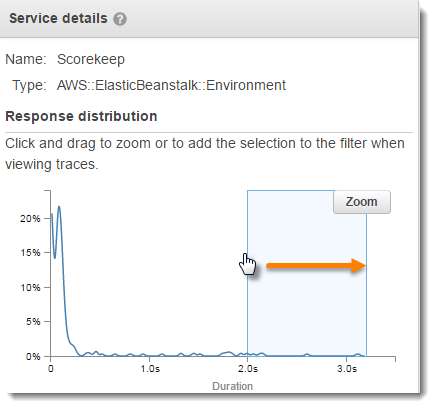
Une fois que vous avez sélectionné une plage, vous pouvez choisir Zoom pour afficher uniquement une certaine partie de l'histogramme et affiner votre sélection.
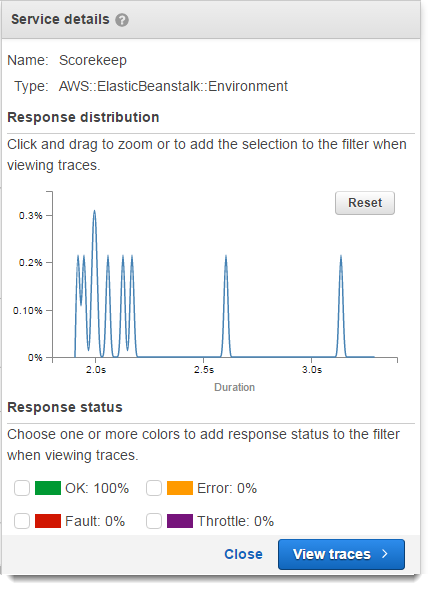
Une fois que vous avez défini la zone qui vous intéresse, choisissez View traces.